CAD2017怎么关闭绘图窗口里的属性快捷特性面板?
溜溜自学 室内设计 2022-01-05 浏览:1440
大家好,我是小溜,在CAD2017日常使用过程中,选择图中的一个图形,会自动弹出对应的属性快捷栏,这种时候相信很多小伙伴都会觉得烦,那么今天本文内容就来简单的介绍下怎么关闭绘图窗口里的属性快捷显示栏。希望能帮助到大家,感兴趣的小伙伴可以关注了解下。
想要更深入的了解“CAD”可以点击免费试听溜溜自学网课程>>
工具/软件
电脑型号:联想(lenovo)天逸510s; 系统版本:Windows10; 软件版本:CAD2017
方法/步骤
第1步
打开CAD2017,如图所示,选择直线时,自动弹出相应的属性快捷栏。
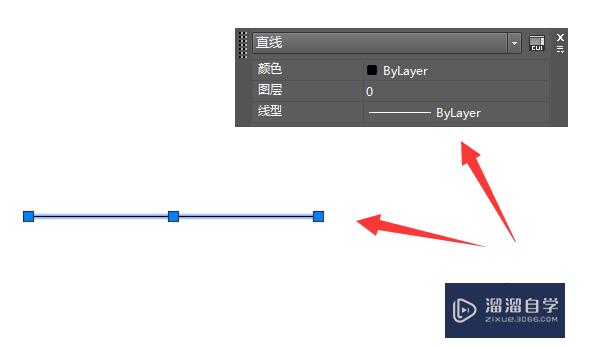
第2步
找到属性快捷栏的右上方,关闭符号下的选项按钮,点击它。
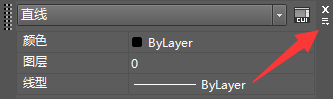
第3步
在弹出的二级选项中,选择设置。
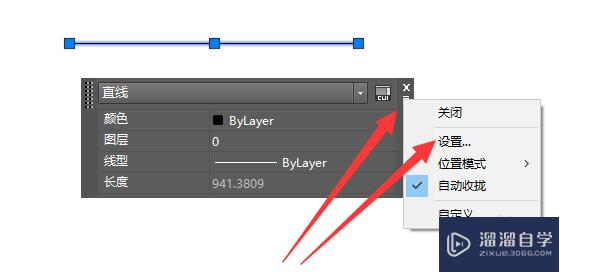
第4步
在设置中,找到“选择时显示快捷特性选项板”选项。
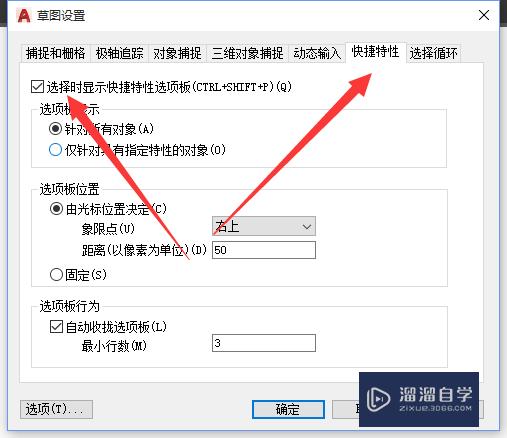
第5步
去掉“选择时显示快捷特性选项板”的勾选,点击可确认。
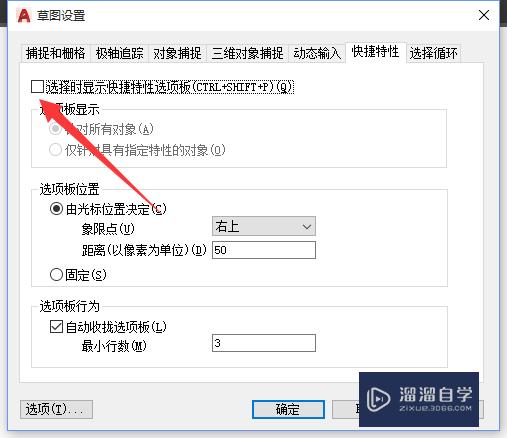
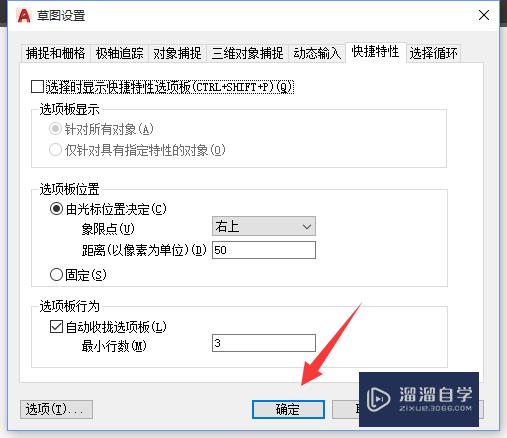
第6步
完成,载选择直线就不会弹特性选项板了。
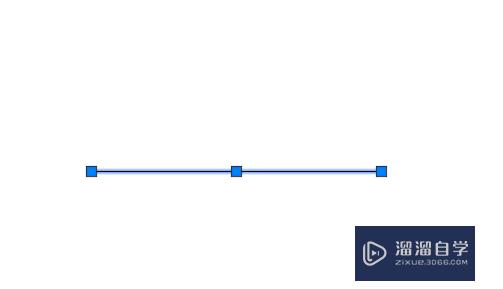
温馨提示
以上就是关于“CAD2017怎么关闭绘图窗口里的属性快捷特性面板?”全部内容了,小编已经全部分享给大家了,还不会的小伙伴们可要用心学习哦!虽然刚开始接触CAD软件的时候会遇到很多不懂以及棘手的问题,但只要沉下心来先把基础打好,后续的学习过程就会顺利很多了。想要熟练的掌握现在赶紧打开自己的电脑进行实操吧!最后,希望以上的操作步骤对大家有所帮助。
相关文章
距结束 06 天 03 : 24 : 28
距结束 01 天 15 : 24 : 28
首页








